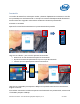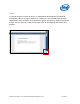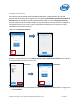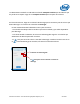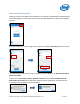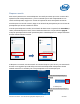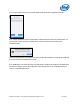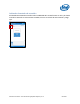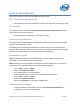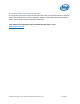Intel Unite Solution - User Guide (Small Business)
Solución Intel Unite® - Guía del usuario (pequeña empresa) v3.1.4 61 de 62
Solución de problemas
Esta sección lo guiará a través de los problemas más comunes.
El PC cliente no se conecta al hub
Compruebe que el firewall permita que el tráfico de la app Intel Unite llegue a la red.
PIN no válido
Si el sistema muestra el mensaje "No se ha encontrado el PIN. Pruebe de nuevo" cuando
intenta conectarse al hub Intel Unite:
Compruebe que ha introducido un PIN válido y actual.
Problemas de rendimiento
El hub Intel Unite y cada dispositivo cliente deben cumplir los requisitos que se indican al
comienzo de esta guía del usuario.
Es posible que note problemas de rendimiento si opera sobre en una red saturada. Se
recomienda que el PC que funciona como hub tenga una conexión Ethernet por cable para
minimizar el retraso que provoca la saturación de la red inalámbrica.
Problemas con la red
Hub: si experimenta problemas de red, debe cerrar la sesión. Asegúrese de que está
conectado y, a continuación, vuelva a iniciar sesión.
NOTA: Estas instrucciones parten de la base de que ha seleccionado "Sí" en la opción de
configuración automática durante el proceso de instalación del hub.
Pulse <CTRL>+<ALT>+<SUPR>.
Seleccione Cambiar de usuario.
Inicie sesión como un usuario diferente.
Utilice Windows para conectarse a una red cableada o inalámbrica.
Pulse <CTRL>+<ALT>+<SUPR>.
Seleccione Cambiar de usuario.
Seleccione UniteUser (la contraseña es: P@ssw0rd).
Problemas de cortafuegos
Si tiene problemas con el firewall, consulte la guía de ayuda del Firewall para
configurar los ajustes correspondientes.